Po Suprija Prabhu
Microsoft je poboljšao Windows OS i predstavili su novu značajku s izdanjem Windows 10. Ova nova značajka omogućuje korisnicima prozora da pomiču neaktivne prozore kada zadržite pokazivač miša iznad njih, a da čak i ne fokusirate prozor na vrh. Ako ste nadogradili svoj OS na Windows 11, tada je ova značajka omogućena prema zadanim postavkama. Ako tražite načine kako onemogućiti ovu značajku, ovaj će vam članak pomoći kako je isključiti.
Kako onemogućiti pomicanje neaktivnih Windowsa kada pređete preko njih
Korak 1: Pritisnite Windows + I spojite tipke na tipkovnici kako biste otvorili Postavke app.
Korak 2: Idite na Bluetooth i uređaji na lijevom oknu prozora Postavke.
Korak 3: Zatim se pomaknite prema dolje po stranici i kliknite Miš opcija na desnoj strani Bluetooth i uređaji stranicu kao što je prikazano na donjoj slici.
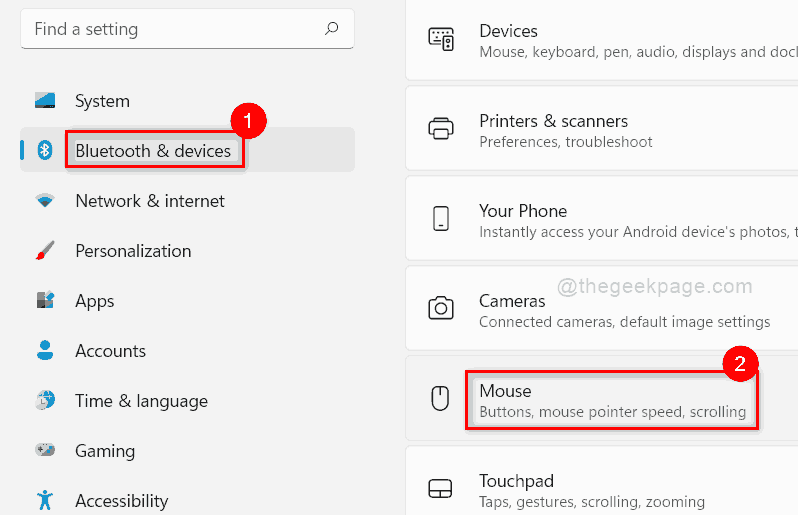
Korak 4: Kliknite na Pomičite se po neaktivnim prozorima kada zadržite pokazivač iznad njih preklopni gumb na Isključeno kao što je prikazano niže.
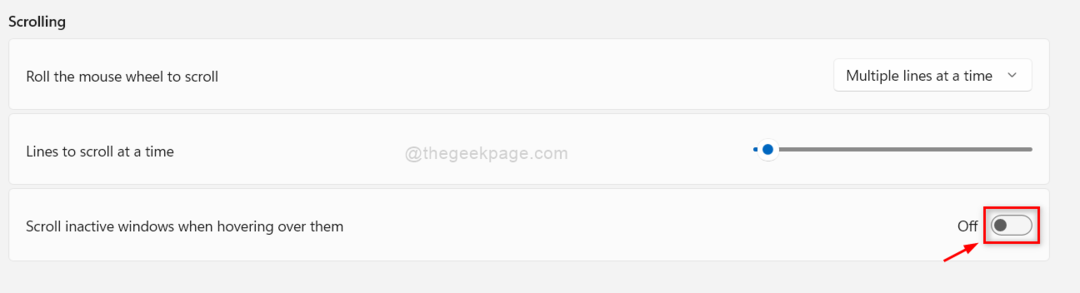
To će onemogućiti pomicanje neaktivnih prozora kada zadržite pokazivač iznad njih.
Korak 5: Zatvorite prozor Postavke.
To je sve.
Nadam se da je ovaj članak bio od pomoći.
Hvala na čitanju!


